Бесплатный антивирус
Содержание:
- Настройка параметров защиты
- Начало работы.
- Убедитесь, что ваше устройство соответствует минимальным системным требованиям для работы Avast Secure Browser.
- AVAST SECURE BROWSER
- Блокировка нежелательных вызовов
- Управление настройками Secure Browser
- Особенности
- Что такое веб-проводник аваст
- Доступ к функциям Центра безопасности и конфиденциальности
- Общие настройки и системные требования Avast Secure Browser
- Настройка Avast Mobile Security
- Использование
- Установочный процесс
- Что такое отпечаток браузера?
- Новые функции версии Aspen
Настройка параметров защиты
Чтобы получить доступ к параметрам защиты, нажмите (три линии) в верхнем левом углу интерфейса основного приложения и выберите Настройки ▸ Защита.
-
Нажмите ползунок рядом с указанными ниже компонентами защиты, чтобы перевести его в положение (ВКЛ.) или (ВЫКЛ.).
- Защита установки приложений: сканирование приложений после установки.
- Защита файлов (Android 5, 7 и более новые версии): сканирование всех файлов, хранящихся на устройстве.
- Веб-защита Lite: блокировка доступа к поддельным сайтам в Интернете (Android 5 и более ранние версии).
- Веб-защита со специальными возможностями: перед включением этого компонента защиты будет предложено предоставить Avast Mobile Security разрешение на доступ к специальным возможностям. Это необходимо, чтобы позволить приложению отслеживать URL-адреса при использовании ОС Android 6 и более новых версий.
По умолчанию все компоненты защиты активированы, чтобы обеспечивать максимальную безопасность.
- Нажмите ползунок рядом с указанными ниже параметрами защиты, чтобы перевести его в положение (ВКЛ.) или (ВЫКЛ.).
- Сканирование внутренней памяти: позволяет приложению сканировать внутреннее хранилище устройства, включая фотографии, мультимедийные файлы и установленные приложения, на наличие угроз. По умолчанию этот параметр отключен.
- Приложения с плохой репутацией: позволяет приложению обнаруживать программы с плохой репутацией и предупреждать о них. Репутация приложения определяется отзывами пользователей Avast.
- Обнаружение ПHП: позволяет приложению защитить вас от потенциально нежелательных программ (PUP). Это программы, которые незаметно загружаются вместе с другими приложениями. Потенциально нежелательные программы обычно загромождают устройство нежелательной активностью, такой как отображение панелей инструментов и рекламы, мешающих работать в Интернете.
- Нажмите стрелку «назад» (), чтобы выйти из настроек защиты.
Начало работы.
Скачать HiJackThis Fork можно по следующим адресам:
https://github.com/dragokas/HiJackThis/blob/devel/binary/HiJackThis.exe
https://safezone.cc/resources/201/
Если вы скачали программу в архиве, её нужно обязательно распаковать, иначе программа сама предложит скопировать себя на рабочий стол. При запуске HiJackThis из архива резервные копии удаляемых элементов не будут сохранены (происходит запуск из Temp). Для того, чтобы избежать удаления ваших резервных копий, пожалуйста, перед запуском сохраните исполняемый файл в отдельную удобную для вас папку (чтобы вы потом могли без труда её найти), либо инсталлируйте программу через меню «File» → «». Файлы резервных копий будут сохранены в папке backups рядом с исполняемым файлом программы.
Стартовое окошко программы:
Как видите, сразу после запуска программы вы можете изменить язык интерфейса, выбрав нужный вам язык в выпадающем списке под надписью Language. В самой программе присутствуют три языка «Английский», «Русский», «Украинский», но можно самостоятельно подключить и другие локализации, положив файл перевода с расширением .lng рядом с программой. Пример файла для самостоятельного перевода можете взять здесь. По умолчанию программа запускается на англ. языке и далее в справке мы будем рассматривать англ. интерфейс программы. Ещё можно принудительно запустить программу на нужном нам языке, переименовав исполняемый файл программы соответственно в «HiJackThis_EN.exe«, «HiJackThis_RU.exe«, «HiJackThis_UA.exe» (регистр букв значения не имеет). Также можно задать язык через параметры командной строки, подробней смотрите внизу этой справки секцию «».
Убедитесь, что ваше устройство соответствует минимальным системным требованиям для работы Avast Secure Browser.
- Windows 10, за исключением выпусков Mobile и «IoT Базовая» (32-разрядные и 64-разрядные версии); Windows 8/8.1, за исключением выпусков RT и «Начальная» (32-разрядные и 64-разрядные версии); Windows 7 с пакетом обновления 1 (SP1) или более новая версия, любой выпуск (32-разрядные и 64-разрядные версии)
- Совместимый с Windows ПК с процессором Intel Pentium 4 или AMD Athlon 64 (либо большей мощности; необходима поддержка инструкций SSE2)
- Доступ к Интернету для загрузки программы и обновлений
- Рекомендуется использовать экран со стандартным разрешением не менее 800 x 600 пикселей.
- Apple macOS 10.15.x (Catalina), Apple macOS 10.14.x (Mojave), Apple macOS 10.13.x (High Sierra), Apple macOS 10.12.x (Sierra), Apple Mac OS X 10.11.x (El Capitan), Apple Mac OS X 10.10.x (Yosemite).
- Компьютер Mac на базе Intel с 64-разрядным процессором
- Доступ к Интернету для загрузки программы и обновлений
- Рекомендуется использовать экран со стандартным разрешением не менее 1024 x 768 пикселей.
AVAST SECURE BROWSER
Приложение автоматически собирает, отправляет статистику использования и отчеты о сбоях на серверы компании. Пользователю не предоставляют возможности отключить эту функцию во время инсталляции. Как упоминалось выше, обозреватель основан на Chromium, поэтому, если вы использовали Google Chrome в прошлом, то сразу почувствуете себя как дома, так как их интерфейсы очень похожи.
Несмотря на это, вы заметите некоторые отличия, которые относятся ко встроенным расширениям. На панели инструментов отображаются три значка, которые обеспечивают функцию скачивания видео, блокировки рекламы и ссылку на Центр безопасности и конфиденциальности.
На отдельной странице расширений вы увидите установленными:
- «Adblock», который основан на «uBlock Origin» и поддерживает сторонние списки фильтров, пользовательские правила и «белые списки»;
- «Avast Passwords», по умолчанию отключен — интегрируется с компонентом паролей для продуктов безопасности. Вам необходимо установить совместимое программное обеспечение на устройстве;
- «Avast SecureLine VPN» — объединяет виртуальную частную сеть, включен, но для работы требует установленного ПО на компьютере;
- «HTTPS Encryption» — обеспечивает конфиденциальность;
- «Privacy» — быстрый и эффективный блокировщик;
- «Режим безопасных платежей» — переключатель режима банковских операций;
- «Скачивание видео» — для автономного просмотра на ПК.
Пользователи могут отключать или включать эти расширения, но удалить их невозможно.
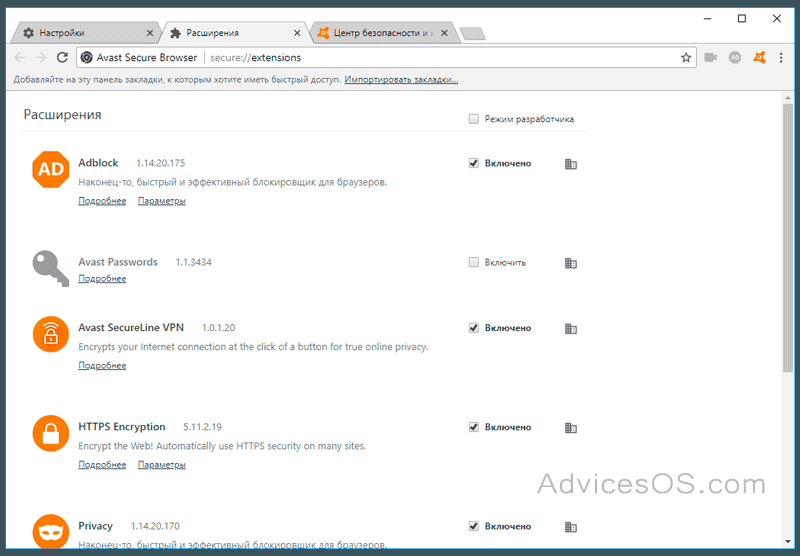
Центр безопасности и конфиденциальности — еще одна особенность, которая является уникальной функцией. Это общий интерфейс управления для включения или отключения встроенных функций и используется для отображения продуктов компании, дополняющих браузер. Здесь вы контролируете блокировку рекламы, конфиденциальность, шифрование HTTPS и расширения для диспетчера паролей из Центра безопасности и конфиденциальности, а также новые инструменты, которые не указаны в качестве расширений.
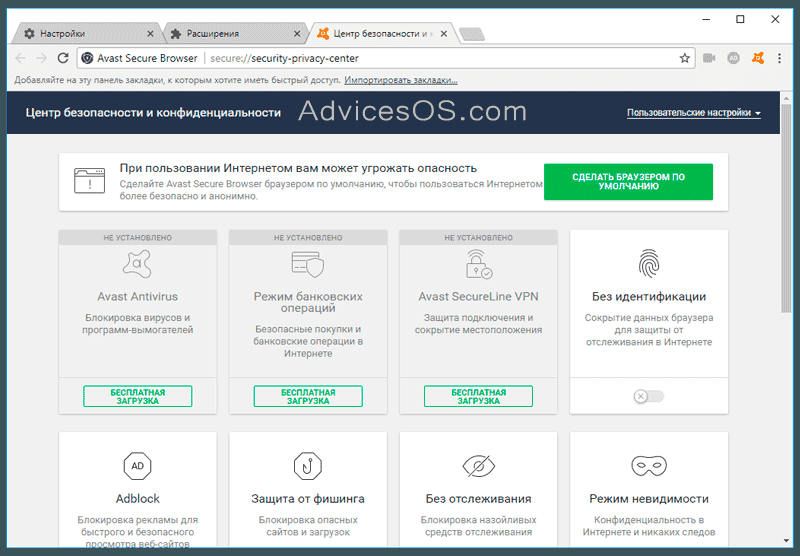
Насколько быстро защищенный браузер работает? Мое первоначальное предположение заключалось в том, что производительность веб-браузера должна быть более или менее идентична производительности Google Chrome. Результаты тестов показывают, что это действительно так.
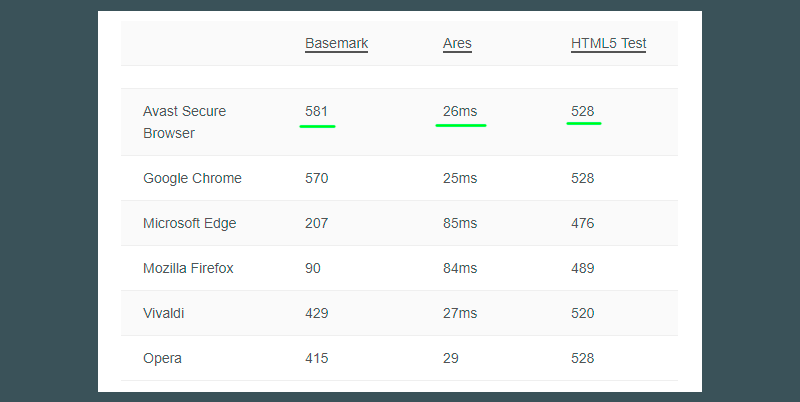
Как насчет конфиденциальности? Одним из главных обещаний разработчиков является то, что Avast Secure Browser защищает конфиденциальность пользователей лучше, чем другие интернет-обозреватели. Это так, он предлагает «сильную защиту от веб-отслеживания», но она тоже не идеальна и не обеспечивает 100% защиты от всех форм сбора данных.
Avast отлично подходит в качестве браузера по умолчанию. Он предлагает лучшую функциональность «из коробки» и хорошо работает. При условии будущего наличия регулярных обновлений и исправлений проблем с безопасностью, его смело можно использовать для работы в Интернете
Спасибо за внимание!
Блокировка нежелательных вызовов
В связи с недавними изменениями в Центре правил для разработчиков Google Play и политике Android функция «Блокировка вызовов» в приложении Avast Mobile Security для будет недоступна при использовании операционной системы Android 8 и более новых версий.
С помощью функции Блокировщик звонков можно заблокировать все звонки с телефонных номеров, которые содержит Черный список. Если звонок заблокирован, абонент автоматически перенаправляется на голосовую почту. Чтобы поместить номера в черный список, выполните следующие действия.
- Нажмите (три линии) ▸ Блокировщик звонков.
- Нажмите значок (плюс), а затем выберите, какие номера нужно добавить в черный список. Можно заблокировать:
- все неизвестные номера;
- все скрытые номера;
- номер, введенный в приложении вручную;
- конкретный контакт из списка контактов.
Вызовы, заблокированные с помощью функции Блокировщик звонков отображаются на вкладке История на главном экране функции Блокировщик звонков.
Управление настройками Secure Browser
Настройки Avast Secure Browser можно изменить в соответствии с вашими предпочтениями. Для перехода к настройкам выполните следующие действия.
- Avast Secure Browser.
- Нажмите Меню ⋮ (три точки) в правом верхнем углу и выберите пункт Настройки. Настройки Avast Secure Browser будут открыты.
- Чтобы просмотреть все настройки Avast Secure Browser, выберите Дополнительно в меню Настройки слева.
Будут отображены все возможные разделы настроек. Выберите раздел, чтобы изменить его отдельные настройки.
- Avast Secure Browser 76.x
- Avast Premium Security 19.x
- Avast Free Antivirus 19.x
- Avast Omni 1.x
- Microsoft Windows 10 Home / Pro / Enterprise / Education — 32- или 64-разрядная версия
- Microsoft Windows 8.1 / Pro / Enterprise — 32- или 64-разрядная версия
- Microsoft Windows 8 / Pro / Enterprise — 32- или 64-разрядная версия
- Microsoft Windows 7 Home Basic / Home Premium / Professional / Enterprise / Ultimate — SP 1, 32- или 64-разрядная версия
Особенности
Пользователи выбирают Avast Online Security по нескольким причинам:
- Наличие русской локализации.
- Кроссплатформенность и работа со всеми популярными браузерами.
- Большой набор инструментов.
Среди недостатков расширения выделяются следующие:
- Отсутствует пользовательский «белый» и «черный» списки.
- Отдельный пласт функционала пока «сыроват».
- Значительная нагрузка на систему.
- Часто возникают конфликтные ситуации с другими расширениями.
Хотя сильные стороны и перевешивают слабые места, но многие пользователи жалуются на недоработанность возможностей и проекта в целом.
Доступный функционал
Разработчики оснастили свое детище десятками инструментов, которые эффективно выполняют следующий объем работ:
- информация о безопасности сайтов – встроенные алгоритмы автоматически определяют уровень надежности площадки по трем критериям: наличие/отсутствие вирусов, фишинговых ссылок, рейтинг среди профильного сообщества;
- блокировка слежений – многие сервисы «ведут» пользователя от сайта к сайту, собирая не всегда нужную им информацию. Расширение позволяет выявить преследователей и прекратить их скрытную деятельность за спиной;
- защита от фишинга – алгоритмы оперативно предупреждают пользователя о фишинге – мошеннических площадках, выманивающих конфиденциальную информацию путем маскировки под популярные сервисы;
- исправление ошибок в адресах сайтов – система автоматически исправляет неточности, допущенные пользователем в процессе ручного ввода адреса интересующего сайта.
Что такое веб-проводник аваст
Пользователи, использующие одноименный антивирус 2016 года,
наверняка сталкивались с данным приложением. В момент установки обновлений или
полной инсталляции антивируса, браузер автоматически устанавливается на
компьютер, как дополнительная программа.
Интернет-проводник имеет общие функции, присущие другим аналогичным программам. Но уникальной браузера считается повышенная защита в момент посещения различных интернет-ресурсов.

Safezone Browser
включает в себя:
Все данные юзеров действительно надежно защищаются от любого
рода атак. Это единственный обозреватель, способный обеспечить таким уровнем
защиты.
Об отрицательной стороне также стоит упомянуть. Первым
значимым минусом является отсутствие отдельной загрузки и установки. То есть,
если пользователь, не пользующийся продукцией компании, захочет установить Safezone, ему потребуется
скачать антивирус или другой продукт компании. После случайной установки
веб-проводника, удалить его будет непросто. Делается это при помощи меню
одноименного антивируса. Неопытные пользователи могут совершить ошибку и деинсталлировать
вместе с ненужным браузером защитную программу.
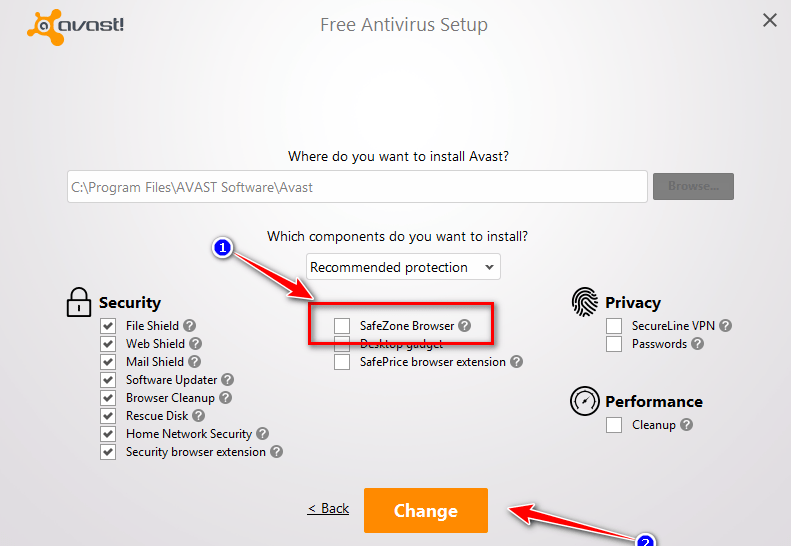
Доступ к функциям Центра безопасности и конфиденциальности
В программе Avast Secure Browser собраны инструменты и функции, которые позволяют контролировать свою конфиденциальность в Интернете и персональные данные. Чтобы получить доступ к этим функциям, выполните следующие действия.
- Дважды нажмите значок Avast Secure Browser на рабочем столе, чтобы открыть программу.
- В верхнем правом углу нажмите значок Avast, чтобы открыть Центр безопасности и конфиденциальности.
- Нажмите плитку, чтобы узнать больше об одной из функций ниже. Управлять этими функциями можно и непосредственно с помощью плитки.
- Avast Antivirus. Нажмите Сканировать ПК, чтобы открыть Avast Antivirus и перейти к функции «Интеллектуальное сканирование».
- Режим банковских операций. Нажмите Открыть, чтобы запустить виртуальный рабочий стол в режиме банковских операций или получить доступ к дополнительным параметрам этого режима.
- Avast SecureLine VPN. Для включения службы VPN нажмите ползунок, чтобы его цвет сменился на зеленый. Затем нажмите плитку, чтобы перейти к управлению местоположением сервера VPN. Подключение программы SecureLine VPN осуществляется автоматически, если в настройках браузера Secure Browser выбрано значение Рекомендуемые настройки в верхнем правом углу экрана Центр безопасности и конфиденциальности.
- Без идентификации. Для включения этой функции нажмите ползунок, чтобы его цвет сменился на зеленый. Включите этот параметр, если хотите скрыть ваш уникальный цифровой отпечаток в Интернете.
- Adblock (по умолчанию включено). Блокирует загрузку рекламы на посещаемых вами сайтах, благодаря чему повышается скорость и безопасность сеансов просмотра. Чтобы войти в настройки Adblock, правой кнопкой мыши нажмите значок в верхнем правом углу программы Secure Browser, затем нажмите Параметры.
- Защита от фишинга (по умолчанию включено). Сверяет посещаемые вами URL-адреса с перечнем небезопасных сайтов и блокирует фишинговые и вредоносные сайты.
- Без отслеживания (по умолчанию включено). Обеспечивает конфиденциальность, не позволяя сайтам отслеживать ваши действия в Интернете.
- Режим невидимости. Открывает конфиденциальное окно Secure Browser без сбора и хранения данных об истории просмотров, файлов cookie и кэша. Функция «Без отслеживания» также запускается автоматически при нажатии кнопки Запустить окно.
- Шифрование HTTPS (по умолчанию включено). Скрывает все данные, которые отправляет или получает браузер при посещении любого сайта, чтобы защитить ваши конфиденциальные данные.
- Менеджеры паролей (по умолчанию включено). Позволяет хранить пароли в одном месте, генерировать новые пароли и без труда входить в учетные записи на различных сайтах. Можно выбрать либо встроенный в браузер менеджер паролей, либо Avast Passwords, если этот продукт уже был активирован. Нажмите плитку, чтобы выбрать предпочитаемый вариант в раскрывающемся меню.
- Защита от расширений (по умолчанию включено). Блокирует установку в браузер ненадежных расширений и надстроек.
- Удаление личного. Удаляет историю просмотров и загрузок, кэшированные изображения, файлы cookie и другие ненужные данные из браузера. Чтобы настроить эту функцию и удалить ненужные данные браузера, нажмите Запустить очистку.
- Защита от Flash (по умолчанию включено). Блокирует контент на основе технологии Adobe Flash до тех пор, пока вы не разрешите его использовать.
- Защита веб-камеры. Сообщает о попытках сайта получить доступ к вашей веб-камере и предлагает Разрешить доступ или Продолжать блокировать.
- Hack Check. Позволяет проверить, не пострадал ли ваш адрес электронной почты от утечек, проверяя его наличие во внутренней базе данных Avast с похищенными адресами. Чтобы проверить, не был ли скомпрометирован ваш адрес электронной почты, нажмите Открыть на плитке Hack Check.
Для доступа к некоторым функциям Центра безопасности и конфиденциальности требуется платная подписка.
Настройки будут сохранены в разделе Пользовательские настройки. Чтобы восстановить настройки по умолчанию, в раскрывающемся списке в верхнем правом углу окна браузера выберите Рекомендуемые настройки.
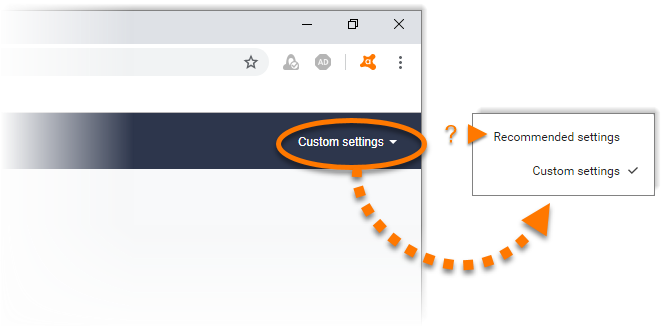
Общие настройки и системные требования Avast Secure Browser
Продукт поддерживает операционные системы Microsoft Windows 10 / 8.1 / 8 / 7 32-bit или 64-bit, но сам браузер доступен только в 32-битном исполнении. Кроме того, разработана и тестируется бета-версия для macOS, и на ближайшее время намечен выход мобильного приложения для Android.
Раздел «Настройки» — стандартный для платформы Chromium, за исключением некоторых специфичных функций. В частности, в Avast добавлен блок управления производительностью.
Рисунок 17. Настройки управления производительностью в Avast Secure Browser

По умолчанию вкладки, которые не используются в течение 10 минут, переходят в фоновый режим; пользователь может задать свой период времени. Согласно данным разработчика, приостановление неактивных вкладок снизило количество используемых ресурсов процессора и оперативной памяти на 50%. Впрочем, если вкладка просто отображает статичную HTML-страницу, разница будет менее заметной.
Помимо этого, Avast предлагает более широкий выбор поисковиков в адресной строке.
Рисунок 18. Список поисковых систем в настройках Avast Secure Browser

В остальном интерфейс управления и функциональность браузера повторяют материнскую платформу. Можно также добавить, что для удаления Avast Secure Browser существует специальная утилита.
Настройка Avast Mobile Security
В разделе Настройки приложения можно изменить конфигурацию Avast Mobile Security в соответствии со своими потребностями.
- Нажмите (три линии) и прокрутите список до элемента Настройки .
- Для выполнения дальнейших действий коснитесь соответствующего параметра.
- Уведомления и оповещения: установите типы уведомлений, которые вы хотите получать от приложения. По умолчанию включены все уведомления. Чтобы приложение смогло обеспечивать полную защиту, необходимо активировать Постоянное уведомление.
- Экран зарядки: ускорение зарядки устройства благодаря выключению всех фоновых задач.
- Защита: планирование автоматического сканирования и включение дополнительных параметров защиты.
- Без рекламы (только в Avast Mobile Security Premium): удаление сторонней рекламы после перехода на платную версию приложения.
- PIN-код и графический ключ: создание или изменение PIN-кода или графического ключа для функции — блокировку приложений;.
- — блокировку приложений;: возможность указать, когда необходимо блокировать приложения с помощью функции — блокировку приложений;.
- Использование трафика: разрешите приложению управлять использованием данных, указав информацию о своем тарифном плане. С ее помощью приложение Avast Mobile Security определит Рекомендуемое дневное ограничение.
- Обновления: проверяется текущая Версия вирусных сигнатур. По умолчанию вирусные сигнатуры обновляются при наличии доступа к Интернету. Чтобы сэкономить трафик, включите параметр Обновлять только по Wi-Fi, после чего обновления будут устанавливаться только при подключении к сети Wi-Fi.
- Подписка (только для платных версий): возможность увидеть свой Код активации и дату окончания подписки.
- Журнал действий: просмотр списка последних действий, выполненных приложением, таких как обновления и сканирования.
- Настройки данных: возможность настроить предоставление анонимной информации, которая поможет нам понять ваши потребности и усовершенствовать наш продукт.
- О программе: просмотр информации о приложении, включая Лицензионное соглашение с пользователем.
Использование
Скачайте и сохраните скрипт в удобно для вас место, затем запустите от имени Администратора.
После проверки готовности системы к проверке вам будет доступно меню:
- Запустить стандартную проверку
Этот вариант проводит стандартную проверку sfc и, по возможности, восстановление поврежденных защищенных системных файов.
По завершении проверки информация о результатах проверки и о операционной системе выводятся в лог sfcdoc.log.
Отчет будет открыт в программе по-умолчанию.
Стандартная проверка доступна для операционных систем Windows XP, Vista, 7 — 10
- Запустить расширенную процедуру проверки и сбора логов
Сначала будет произведен анализ и восстановление хранилища компонентов, затем проверка и восстановление поврежденных защищенных системных файлов.
Этот вариант дает больше возможностей для восстановления файлов.
Стандартная проверка доступна для операционных систем Windows 7 — 10
Для операционных систем Windows 8 — 10 есть отдельный пункт «Очистить Хранилище компонентов», выполняющий соответствующую операцию по оптимизации пространства хранилища компонентов.
Отчет будет открыт в программе по-умолчанию.
- Открыть результаты последнего сканирования
Будут показаны результаты последнего сканирования.
Доступно для Операционных систем Windows 7 — 10
- Справка
Справка по работе с программой.
Так же опытным пользователям доступно два скрытых меню с дополнительным функционалом.
Одно из скрытых меню доступно при вводе команды: 77
Имеет следующий вид:
- Анализ состояния хранилища компонентов
- Процедура очистки хранилища компонентов
- Процедура восстановления хранилища компонентов
- Создать точку восстановления
- Список доступных спецкоманд 78
- Выход
При вводе кода доступа 78 имеется возможность использовать скрытый функционал скрипта, который можно изучить открыв код скрипта (справка внутри).
Это меры предосторожности, позволяющие оградить неопытного пользователя от необдуманных действий. Забота о безопасности пользователя, а так же простое и понятное меню, не перегруженное множеством пунктов
Установочный процесс
Инсталляция полезного дополнения ничем не отличается от стандартной последовательности шагов. Долг повествователя требует удовлетворения любопытства благодарных читателей. Рассмотрим инструкцию на примере Google Chrome:
- Открываем страницу https://www.avast.ru/avast-online-security.
- Кликаем на большую кнопку «Добавить в Chrome».
- Загрузится страница дополнения. Здесь нажимаем на «Установить».
- Подтверждаем данную операцию.
- Перезапускаем браузер.
Явный признак успешного установочного процесса – появление нового значка на панели инструментов любого популярного поискового сервиса.
При инсталляции антивируса данное дополнение автоматически появится во всех браузерах на компьютере.
Что такое отпечаток браузера?
Отпечаток браузера — это уникальный слепок множества параметров браузера и операционной системы, среди которых:
- список установленных расширений;
- список доступных шрифтов;
- тип и версия браузера;
- часовой пояс;
- разрешение экрана;
- глубина цвета экрана;
- настройки файлов cookie;
- настройки Do Not Track;
- настройки локальной памяти;
- настройки памяти сеанса;
- данные обработки элементов HTML Canvas;
- данные обработки WebGL;
- наличие функции Adblock;
- User agent;
- заголовки запросов.
По отдельности данные свойства совпадают у множества людей. Но если соединить их все вместе и посмотреть на совокупность, то получится уникальный отпечаток. Значительную долю уникальности составляют данные обработки Canvas. В новой версии браузера мы вышли на новый уровень в отношении конфиденциальности.
Новые функции версии Aspen
Защита веб-камеры
Разрешайте доступ к веб-камере только сайтам, которым вы полностью доверяете.
В этом вам поможет функция «Защиты веб-камеры», с помощью которой сайты смогут использовать камеру только после вашего разрешения. Вы сможете предоставлять сайтам временный доступ к веб-камере и всегда будете знать, когда истечет срок действия вашего разрешения. С таким уровнем контроля вам не придется искать, чем заклеить веб-камеру всякий раз, когда вы включаете компьютер.

Hack Check
Когда происходит утечка данных, раскрытая информация, рано или поздно, оказывается в списках, которые продаются на темной стороне интернета. Имея логин и пароль к почтовому ящику, можно получить доступ ко многим другим сервисам, к которым привязан данный аккаунт.
Наши специалисты обнаружили миллионы таких украденных паролей и собрали их в базу данных, которая постоянно обновляется. Hack Check, появившийся в версии Aspen, позволяет в один клик включить функцию получения мгновенного оповещения о компрометации ваших данных.
Если вас терзают сомнения, вы можете проверить, не был ли взломан аккаунт ранее. Для этого просто введите адрес электронной почты и узнайте, не находится ли он в списке взломанных и не нужно ли как можно скорее изменить пароли.

Версия Aspen содержит и другие ключевые инструменты Avast Secure Browser, в том числе функции конфиденциальности «Без отслеживания», «Режим невидимости» и блокировщик рекламы Adblock (для уменьшения количества назойливой рекламы и ускорения загрузки страниц), а также функции «Режим безопасных платежей» и «Защита от фишинга».

Подробнее о них вы можете узнать на нашем сайте.
Мы верим, что каждый имеет право управлять своими личными данными. Находиться в онлайне намного приятнее, когда знаешь, что защищен.






